Como sincronizar guias entre os navegadores Edge, Chrome e Firefox
Se você está pensando em uma maneira de sincronizar abas(sync tabs) entre diferentes navegadores, encontramos uma maneira para você usar a qual você pode sincronizar abas e acessar as abas em qualquer lugar. Para sincronizar abas entre diferentes navegadores, usamos o Tab Session Manager , uma extensão de navegador de código aberto.
Você pode baixar extensões do Tab Session Manager no Microsoft Edge , Google Chrome e Mozilla Firefox . Está disponível com o nome Tab Session Manager nas lojas de todos os navegadores. Ele permite sincronizar guias nesses navegadores. Tudo que você precisa é sua extensão e login através do Google para salvar os dados da guia. Vamos ver como podemos sincronizar guias usando o Tab Session Manager .
Como sincronizar abas(Tabs) entre diferentes navegadores
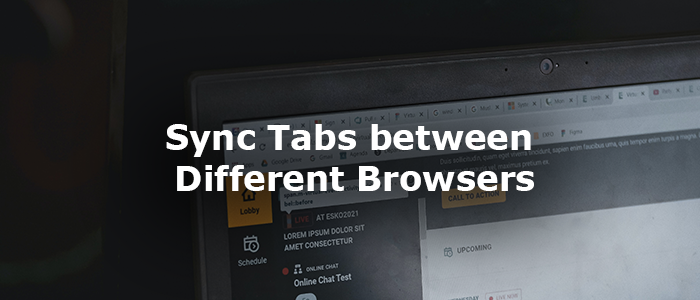
Para sincronizar abas entre navegadores, abra qualquer navegador ( Edge , Chrome ou Firefox ) e
- (Install Tab Session Manager)Instalar a extensão Tab Session Manager
- Clique(Click) na extensão na barra de ferramentas
- Em seguida, clique no ícone de engrenagem
- Role para baixo para nomear o dispositivo
- Defina(Set) o intervalo para salvar a sessão
- Ative a sincronização na nuvem usando a conta do Google
- Dê permissão para salvar dados em seu Google Drive
Vamos ver o processo em detalhes.
Abra o Google Chrome(Google Chrome) ou qualquer navegador que você use e instale a extensão Tab Session Manager da loja de extensões. Após a instalação, clique na extensão na barra de ferramentas.
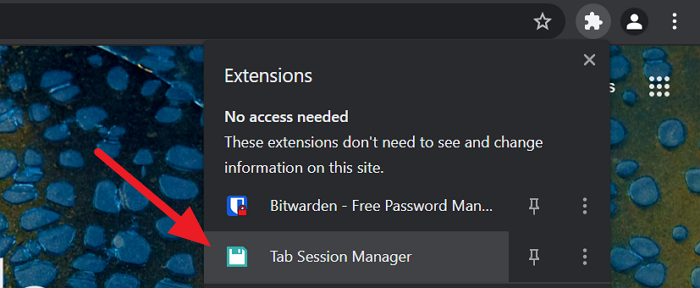
Em seguida, na guia de extensão, clique no ícone de engrenagem(Gear) para acessar a página de configurações do Tab Session Manager .(Tab Session Manager)
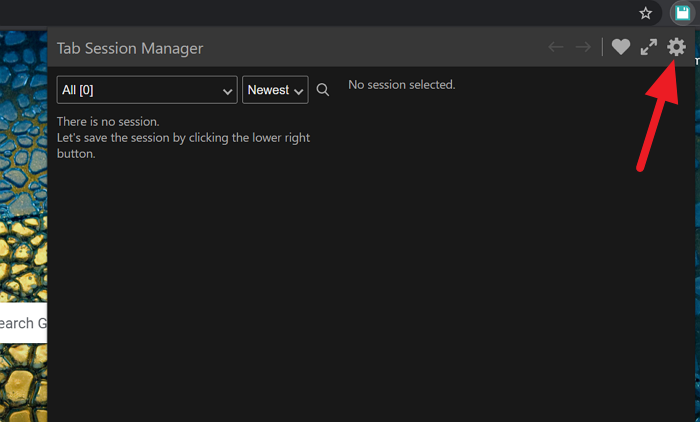
Na página Configurações(Settings) do Tab Session Manager , role para baixo para encontrar Save device name to session e marque a caixa ao lado para habilitá-lo. Em seguida, insira o nome da sessão para lembrá-la facilmente na caixa de texto ao lado de Nome do dispositivo(Device name) .
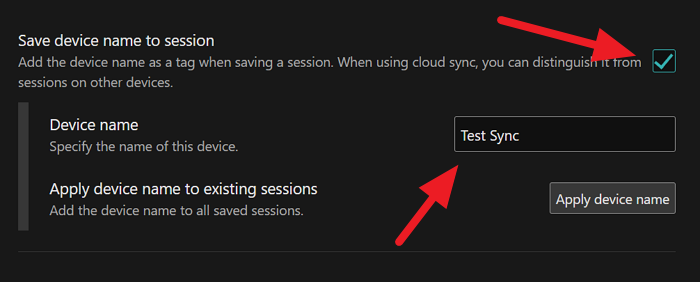
Novamente, role para baixo até a seção Salvamento automático(Auto save) e defina o intervalo de tempo para salvar a sessão regularmente. Por padrão, é definido para 15 minutos. Você pode alterá-lo para sua exigência.
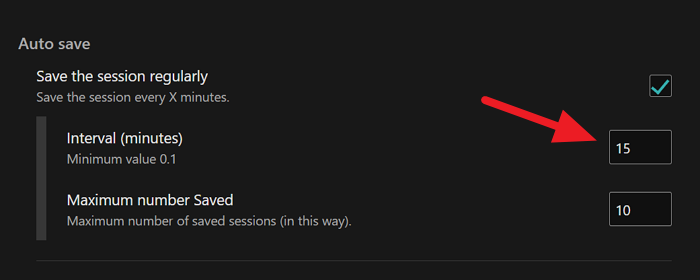
Em seguida, role para baixo até a seção Cloud Sync e clique no botão Fazer login com o Google(Sign in with Google) .

Ele abrirá uma janela de sobreposição para o login da conta do Google . Após fazer login, conceda permissão para salvar os dados no Google Drive . Em seguida, os dados da sessão(Session) serão salvos com sucesso no seu Drive.
Para acessar a mesma sessão em um navegador ou computador diferente, basta instalar a extensão Tab Session Manager e fazer login com sua conta do Google . Você encontrará Sessões com os nomes que definiu. Clique(Click) na sessão para carregar nesse navegador.
Você pode excluir sessões a qualquer momento e atualizar as configurações a qualquer momento. Se você estiver usando a extensão para sincronizar guias em um computador público, não se esqueça de excluir a extensão Tab Session Manager e outros dados no computador. Existem muitas outras extensões que estão disponíveis para fazer o mesmo. Você pode instalar e usar qualquer extensão desde que confie na extensão e em suas políticas de coleta de dados. Leia(Read) comentários antes de instalar qualquer extensão para proteger seus dados e privacidade de cair em mãos desconhecidas.
É assim que você pode salvar e sincronizar guias em diferentes navegadores usando uma extensão. Você pode baixá-lo em github.com .
Leia: (Read: )Como impedir que os usuários instalem extensões no Google Chrome(How to prevent users from installing Extensions in Google Chrome)
Related posts
400 Bad Request, Cookie Too Large - Chrome, Edge, Firefox, ou seja
Como alterar o Default Font em Chrome, Edge, Firefox browser
Feche todos os aberto browser tabs uma vez em Chrome, Edge, ou Firefox
É seguro salvar senhas em Chrome, Firefox or Edge browser?
Como parar os redirecionamentos automáticos em Chrome, Firefox, Edge navegadores
Block or Allow Third-Party Cookies em Chrome, Firefox, Edge, isto é, Opera
Force Links para abrir no fundo Tab em Chrome, Edge, Firefox, Opera
Desativar JavaScript em Chrome, Edge, Firefox, Opera, Internet Explorer
Como alterar default download location em Chrome, Firefox, Opera
Change default search engine em Chrome, Firefox, Opera, isto é
CORRECÇÃO: reCAPTCHA não funciona no Chrome, Firefox, ou qualquer navegador
Remova todos os Saved Passwords uma vez em Chrome, Firefox, Edge
Como salvar todos Tabs abertos como Bookmarks em Chrome, Firefox, IE, Edge
Como traduzir um Web page em Chrome, Firefox and Edge
Como esconder Browser Extension ícones em Chrome, Edge or Firefox
Como abrir Office arquivos em Chrome or Edge
Imagens Desativar em Chrome, Firefox, Edge, Internet Explorer durante a navegação
Como desativar Geolocation em Firefox, Chrome e Edge
Como usar Chrome, Edge, Firefox, Opera navegadores como um Notepad
Windows Defender Application Guard Extension para Chrome & Firefox
